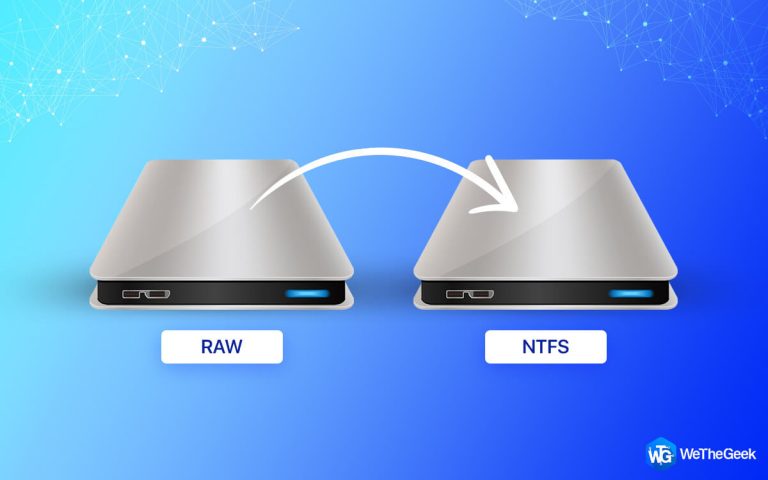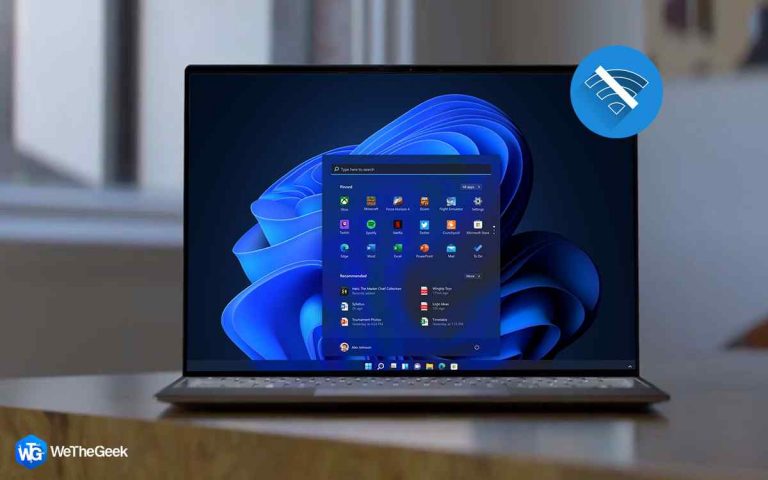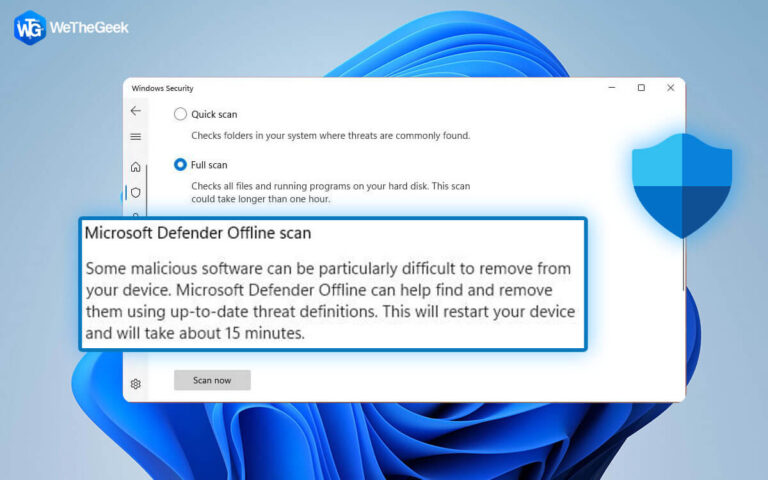Как очистить неиспользуемые файлы на ПК
«Коллекционировать» – это не хобби и не порок. Собирать вещи для последующего использования совершенно естественно, и почти каждый из нас делает это. В результате остается много неиспользуемого материала, с которым мы не знаем, что делать. Говоря о физическом мире, можно убрать свой магазин, чердак, подвал или гараж на выходных, но как очистить неиспользуемые файлы на ПК? Самая большая проблема при поиске неиспользуемых файлов на вашем ПК – это найти их, и это можно легко сделать с помощью стороннего программного обеспечения, известного как Disk Analyzer Pro.
Как удалить неиспользуемые файлы на ПК
Disk Analyzer Pro: идеальное решение
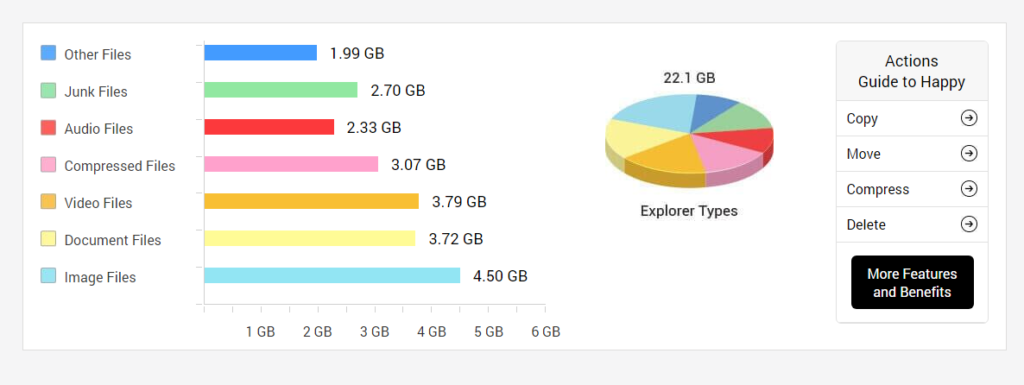
Disk Analyzer Pro – это удивительное программное обеспечение, разработанное Systweak Technologies, которое помогает пользователям анализировать содержимое жестких дисков, подключенных к ПК. Он сканирует весь жесткий диск и сортирует все файлы по различным категориям, таким как файлы изображений, аудио- и видеофайлы, сжатые файлы, нежелательные файлы и другие категории. Одной из этих категорий, которая поможет найти файлы старше 30 дней и удалить неиспользуемые файлы Windows в 10, является опция категории «Самые старые файлы».
Категории типов файлов Большие файлы Старые файлы Сжатые файлы Дубликаты файлов Ненужные файлы Временные файлы Файлы нулевого размера Временные файлы Интернета Файлы изображений Аудио файлы Видео файлы Документы
Как очистить неиспользуемые файлы на ПК с помощью Disk Analyzer Pro
Шаг 1. Установите Disk Analyzer Pro из Microsoft Store или нажмите кнопку «Загрузить» ниже.
Шаг 2: Дважды щелкните загруженный файл и дважды щелкните, чтобы запустить его. Следуйте инструкциям на экране, чтобы завершить процесс установки.
Шаг 3: После установки приложения на рабочем столе появится ярлык, который можно использовать для запуска открытого Disk Analyzer Pro.
Шаг 4: Приложение запустится и отобразит запрос, в котором вы можете выбрать Учебное пособие по использованию Disk Analyzer Pro или нажать кнопку «Продолжить», чтобы продолжить.
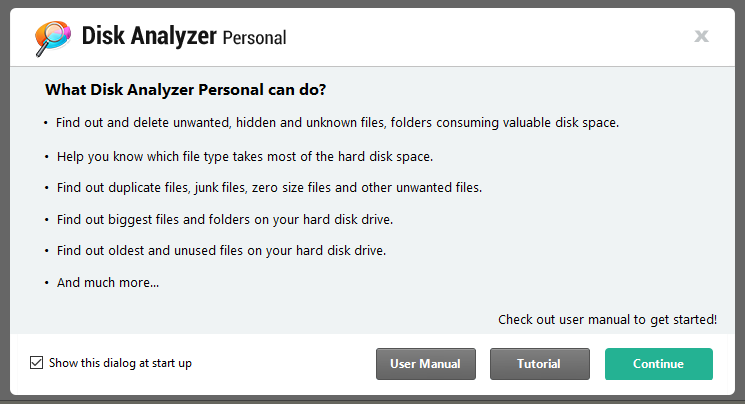
Шаг 5: На следующем экране вас попросят выбрать раздел жесткого диска, который вы хотите просканировать.
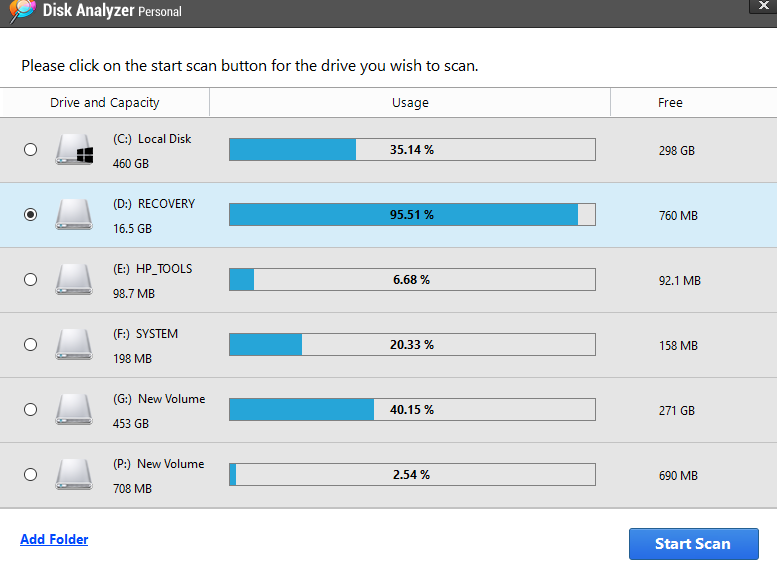
Шаг 6: Начнется сканирование, которое займет время в зависимости от размера диска и количества файлов.
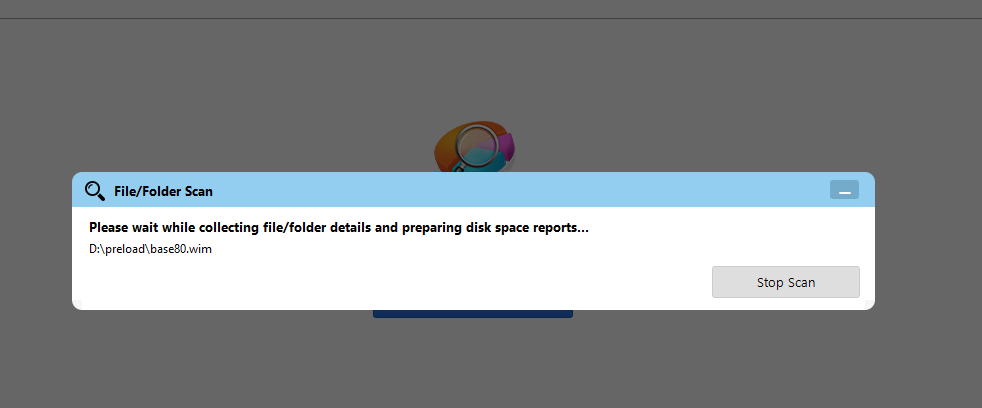
Шаг 7. Главный экран приложения загрузится с результатами сканирования. Вы найдете различные разделы, отображающие файлы, отсортированные в порядке убывания по размеру, а также сводку всех файлов и их категорий.
Шаг 8: Нажмите вкладку «Просмотр» вверху, а затем нажмите «Список файлов», чтобы отобразить все категории.

Шаг 9: Нажмите на опцию «Самые старые файлы» в списке категорий, и откроется новое окно, в котором будут отображаться все файлы на выбранном вами диске, отсортированные по дате.
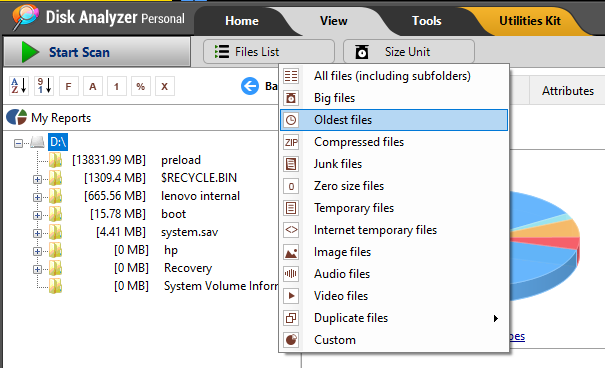
Шаг 10: Теперь вы можете выбрать файлы, которые вам не нужны, щелкнуть правой кнопкой мыши и выбрать Удалить. Это поможет найти файлы старше 30 дней и удалить неиспользуемые файлы на ПК с Windows.
Примечание: у меня на компьютере были файлы, датированные 2009 годом, и я понятия не имею, как они вообще туда попали.
Последнее слово о том, как очистить неиспользуемые файлы на ПК?
Цифровое хранилище всегда ограничено, и хотелось бы максимально использовать имеющееся пространство для хранения важных файлов. Многие типы файлов занимают ненужное пространство для хранения, например, повторяющиеся файлы, ненужные и временные файлы, файлы нулевого размера и т. Д. Но хотя их можно легко удалить с помощью различного программного обеспечения, именно старые и избыточные файлы создают проблему. Эти файлы когда-то были нужны и могут понадобиться в будущем, но теряются в папках и подпапках. Disk Analyzer Pro – идеальный инструмент для определения старых файлов на жестком диске и предоставления вам возможности решить, хотите ли вы их сохранить или удалить.
По любым вопросам или предложениям, пожалуйста, дайте нам знать в разделе комментариев ниже. Мы будем рады предложить вам решение. Мы регулярно публикуем советы и рекомендации, а также ответы на общие вопросы, связанные с технологиями.


![[Fixed] Это устройство отсутствует (код 24) в Windows](https://toxl.ru/wp-content/uploads/2021/09/this-device-is-not-present-code-24-in-windows-768x480.jpg)